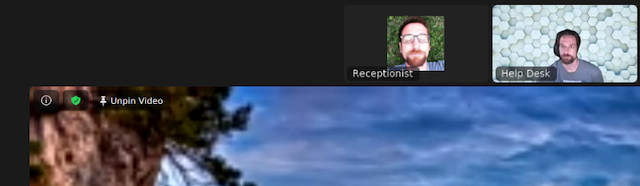Ein Video anheften
- Fahren Sie oben in Ihrem Meeting-Fenster mit der Maus über das Video des Teilnehmers, den Sie anheften möchten und klicken Sie auf ...
- Klicken Sie im Menü auf Anheften.
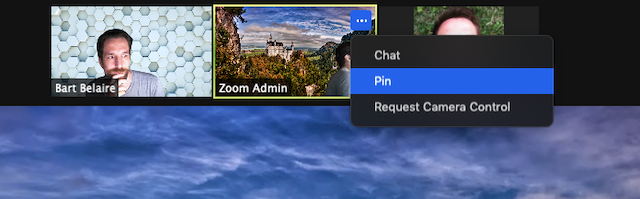
- Optional: Wenn der Host zusätzliche Videos anheften möchte (insgesamt bis zu 9), wiederholen Sie die Schritte 1 und 2, bis die gewünschte Zahl erreicht ist.
-
Optional: Wenn mindestens 3 Teilnehmer an Ihrem Meeting teilnehmen und Sie einen Doppelmonitor aktiviert haben, steht Ihnen die Möglichkeit offen, Videos auf Ihrem ersten oder Ihrem zweiten Bildschirm anzuheften.

Anheftung eines Videos aufheben
- Klicken Sie in der oberen linken Ecke der angehefteten Videos auf Anheftung entfernen.
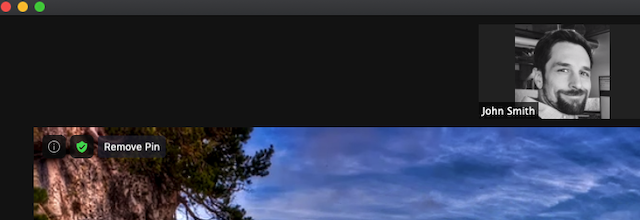
- Ihre Ansicht kehrt dann wieder zum Aktiver-Sprecher-Layout zurück.
Teilnehmern multiples Anheften erlauben
Standardmäßig kann nur der Host oder Co-Host mehrere Videos anheften. Aber beide können einzelne Teilnehmer dazu berechtigen, ebenfalls mehrere Videos in ihrem Videolayout anzuheften.
- Klicken Sie neben der Meeting-Symbolleiste auf Teilnehmer.
- Fahren Sie mit der Maus über den Teilnehmer, klicken Sie auf Mehr und dann auf Multiples Anheften erlauben.
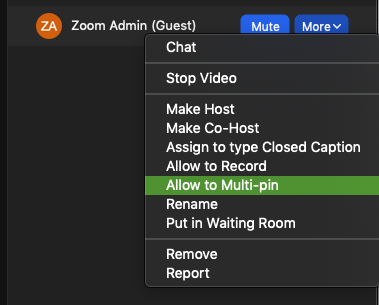
- (Optional) Bei Bedarf mit anderen Teilnehmern wiederholen.
 Windows |
Windows |  macOS
macOS Android |
Android |  zu öffnen.
zu öffnen. Linux
Linux